Bagaimana Cara Menginstal WordPress di Subdirektori?
Diterbitkan: 2021-07-20
Bagaimana Anda menginstal WordPress di subdirektori? Nah, ini sama sekali bukan tugas yang sulit untuk dilakukan ketika Anda tahu metode yang tepat untuk itu. Tetapi mengapa Anda mempertimbangkan untuk menginstal WordPress ke subdirektori Anda?
Menginstal WordPress di subdirektori Anda memungkinkan Anda menjalankan berbagai instance WordPress di bawah satu domain atau bahkan dengan subdomain. Pada saat yang sama, itu membuat segalanya lebih mudah bagi Anda untuk bekerja.
Selain itu, ini juga membantu dalam manajemen SEO. Jadi, bagaimana Anda melakukannya dengan benar? Inilah tepatnya yang akan kita bahas dalam artikel ini. Jadi, mari kita lanjutkan.
Subdomain atau subdirektori, mana yang harus Anda pertimbangkan untuk SEO yang lebih baik?
Biasanya, sebagian besar pengguna cenderung memulai dengan situs WordPress dengan nama domain. Namun, terkadang Anda juga dapat mempertimbangkan untuk membuat situs web tambahan menggunakan nama domain yang sama. Anda dapat dengan mudah melakukannya dengan menginstal WordPress di subdomain atau menggunakan subdirektori.
Tapi mana yang bagus untuk SEO? Itu area utama yang menjadi perhatian. Penting untuk memastikan bahwa metode yang Anda pilih cocok untuk SEO. Ini juga akan memberi Anda kemungkinan jawaban apakah Anda akan menginstal WordPress di subdirektori atau tidak?
Mesin pencari memilih untuk memperlakukan subdomain secara berbeda dari nama domain root mereka. Kemudian ia menawarkan subdomain peringkat yang sesuai sebagai situs web terpisah.
Di sisi lain, subdirektori langsung mendapat manfaat dari otoritas domain lain dari domain utama. Oleh karena itu, subdomain dapat berperingkat lebih tinggi dalam banyak kasus.
Jika Anda ingin membuat situs WordPress terpisah baik di subdirektori maupun di subdomain, maka Anda dapat melanjutkan untuk menginstal dari jaringan multisitus WordPress.
Apa yang Anda perlukan untuk menginstal WordPress di subdirektori?
Instalasi WordPress di subdirektori tidak menghasilkan banyak persyaratan khusus. Jika Anda sudah memiliki situs web WordPress dengan nama domain root, Anda dapat dengan mudah melanjutkannya.
Menggunakan salah satu perusahaan hosting WordPress teratas untuk menginstal WordPress di subdirektori membuat prosesnya lebih mudah. Dengan layanan hosting yang baik, Anda dapat dengan mudah menginstal beberapa situs WordPress dengan bantuan akun hosting yang sama.
Namun, sebelum melanjutkan, Anda harus ingat bahwa sebagian besar akun hosting bersama memiliki sumber daya terbatas untuk server. Oleh karena itu, mencoba lonjakan tiba-tiba di salah satu situs web Anda dapat memengaruhi kinerja dalam banyak hal. Itu juga dapat menghambat kecepatan semua situs web lain yang menggunakan akun yang sama.
Jadi bagaimana Anda menginstal WordPress di subdirektori?
Ini dapat dilakukan dengan mudah jika Anda mengikuti serangkaian langkah yang benar satu demi satu. Inilah cara Anda melakukannya:
Langkah 1: Mulailah dengan membuat subdirektori di bawah nama domain root
Langkah pertama yang perlu Anda lakukan adalah, pertimbangkan untuk membuat subdirektori atau folder menggunakan situs web utama. Anda dapat membuatnya di bawah situs web root. Di sini Anda dapat menginstal semua file WordPress Anda.
Anda harus terhubung dengan akun hosting WordPress Anda dengan bantuan klien FTP atau Manajer File di area cPanel.
Setelah selesai menghubungkan, Anda harus pergi ke folder root di situs web Anda. Biasanya, muncul sebagai /public_html? Folder, jika Anda sudah menginstal WordPress di folder root Anda. Kemudian Anda dapat melihat semua file dan folder WordPress Anda di tempat ini.
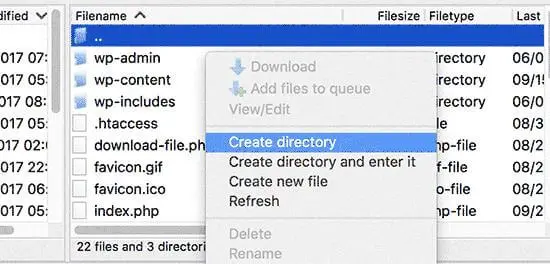
Setelah itu, Anda perlu mengklik kanan dan memilih opsi "Buat direktori baru" dari menu. Saat melakukan tugas, berhati-hatilah karena Anda harus memilih nama untuk subdirektori Anda, yang efektif. Ini akan menjadi bagian dari URL untuk situs WordPress baru Anda. Selain itu, pengunjung Anda akan mengetiknya untuk menjangkau situs web Anda.
Langkah 2: Anda perlu mengunggah file WordPress:
Subdirektori yang Anda buat kosong. Anda harus mengubahnya dengan mengunggah file WordPress Anda. Untuk ini, Anda harus mengunjungi situs WordPress.org, lalu klik tombol unduh.
Browser Anda sekarang akan mengunduh file zip yang berisi perangkat lunak WordPress terbaru ke komputer Anda. Setelah selesai mengunduh file, Anda dapat memilih dan mengekstraknya.

Pengguna Mac juga dapat melakukannya dengan mudah dengan mengklik dua kali file untuk mengekstraknya. Untuk pengguna Windows, disarankan untuk klik kanan lalu pilih “extract all”.
Setelah selesai mengekstrak file zip, Anda dapat melihat bahwa folder "WordPress" berisi semua file WordPress Anda.
Sekarang, Anda harus mengunggah file-file ini ke subdirektori baru Anda. Setelah itu, Anda cukup terhubung ke situs web Anda dengan bantuan klien FTP. Masuk ke area subdirektori yang telah Anda buat tadi.
Dari panel file lokal klien FTP, Anda harus pergi ke folder "WordPress" yang telah Anda ekstrak sebelumnya. Lanjutkan untuk memilih semua file di dalam folder. Kemudian unggah mereka menggunakan subdirektori baru Anda.
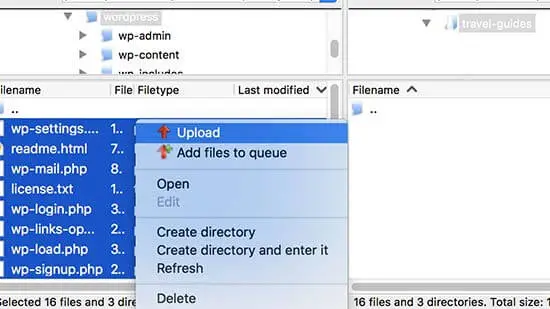
Langkah 3: Memilih untuk membuat database baru:
Anda harus membuat database yang benar-benar baru untuk menginstal WordPress di subdirektori. WordPress biasanya menyimpan semua konten dalam database. Dengan demikian, Anda perlu membuat database yang benar-benar baru dengan situs WordPress baru yang diinstal di area subdirektori Anda.
Anda harus mulai dengan masuk ke dasbor cPanel dari akun hosting. Klik pada Database MySQL dari bagian database.
Dasbor cPanel akan membuat Database MySQL baru. Kemudian klik tombol Go Back untuk kembali ke halaman Databases. Kemudian Anda harus menambahkan nama pengguna dan kata sandi ke area basis data.
Buka bagian Pengguna MySQL dan tawarkan nama pengguna dan kata sandi baru. Kemudian Anda harus mengklik tombol Buat Pengguna. Buka bagian Tambahkan pengguna di area database.
Pilih nama pengguna MySQL lalu pilih database yang telah Anda buat. Setelah itu, klik opsi tombol Tambah untuk melanjutkan. cPanel sekarang akan memberikan pengguna MYSQL akses penuh ke database baru.
Langkah 4: Selesaikan dengan menginstal WordPress:
Langkah selanjutnya adalah menginstal WordPress. Kunjungi direktori yang telah Anda buat sebelumnya di area browser web. Anda harus mengetikkan URL: http://example.com/your-subdirectory-name/.
Ini akan membantu Anda untuk mendapatkan wizard instalasi WordPress. Kemudian Anda perlu memilih bahasa untuk area situs WordPress Anda dan klik tombol lanjutkan.
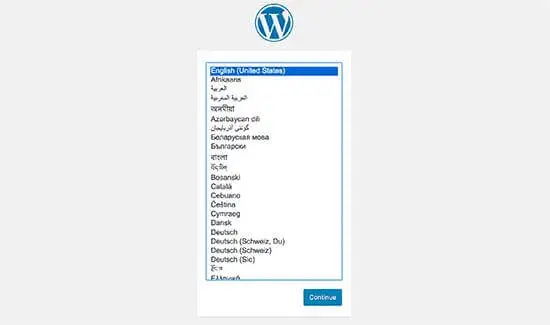
Kemudian Anda harus memberikan nama database WordPress, nama pengguna, host, dan kata sandi Anda. Setelah itu, cukup masukkan detail database dan klik lebih lanjut di area tombol kirim.
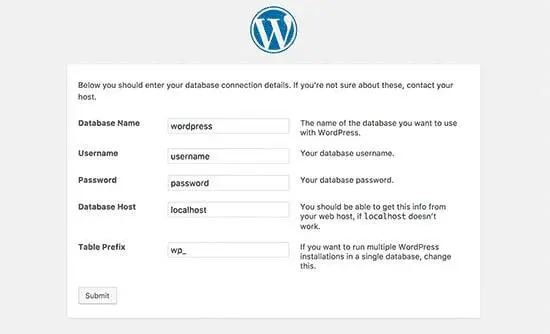
WordPress sekarang akan terhubung dengan database Anda. Setelah itu, Anda harus mengklik tombol 'Run the install' untuk melanjutkan lebih lanjut.
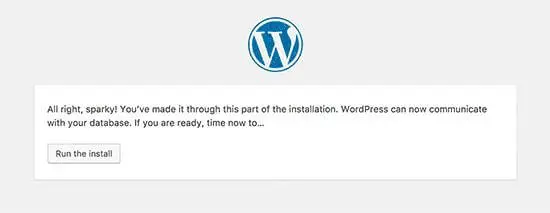
Dari layar berikutnya, Anda harus memilih nama pengguna, kata sandi, dan alamat email admin. Kemudian klik 'Jalankan instal' untuk melanjutkan.
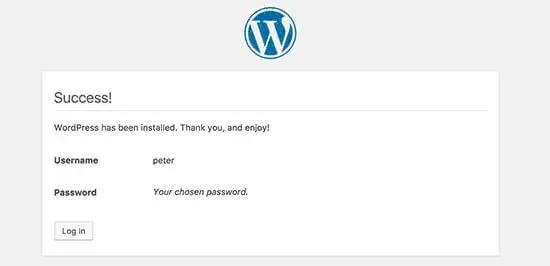
Langkah 5: Perbaiki tautan permanen:
Jika Anda memiliki instalasi WordPress terpisah di area direktori root, maka file .htaccess dari subdirektori dapat membuat hambatan. Ini akan menghasilkan 404 kesalahan di area situs web Anda. Untuk mengatasi ini, Anda harus mengedit file .htaccess di subdirektori. Anda harus mengganti kodenya.
Jadi, inilah kode yang dapat Anda tambahkan:
# MULAI WordPress
<IfModule mod_rewrite.c>
Mesin Tulis Ulang Hidup
RewriteBase /subdirektori-Anda/
Aturan Penulisan Ulang ^index\.php$ - [L]
Tulis Ulang %{REQUEST_FILENAME} !-f
Tulis Ulang %{REQUEST_FILENAME} !-d
Aturan Tulis Ulang . /subdirektori-anda/index.php [L]
</JikaModul>
# SELESAI WordPress
Pastikan Anda mengganti /subdirektori Anda/ dengan nama subdirektori Anda.
Bungkus:
Untuk menginstal WordPress di subdirektori, Anda perlu memastikan bahwa Anda mengikuti semua langkah penting. Saat melakukannya, pastikan host Anda memiliki sumber daya penting untuk mendukung pemasangan baru ini sehingga Anda dapat menikmati akses dan pekerjaan yang lancar.
